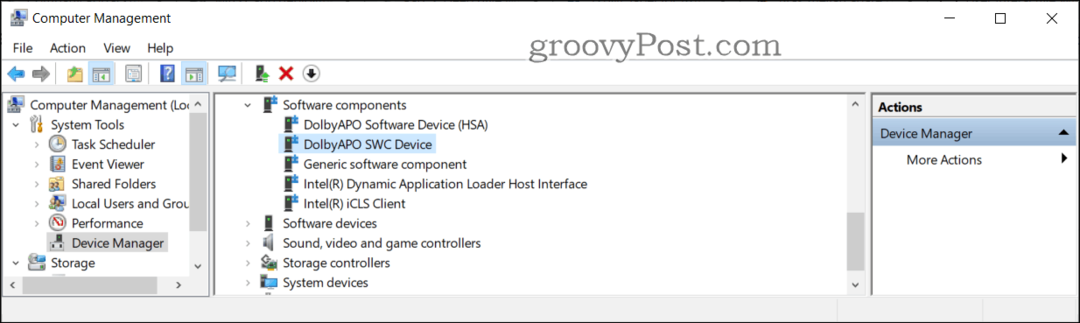A rendszerszintű sötét téma engedélyezése az Android 10 rendszeren
Mobil Android 10 Android / / March 17, 2020
Utoljára frissítve:

A sötét üzemmódok manapság dühösek, és az Apple nem az egyetlen, aki iOS 13-éval kínálta. A Google Android 10 most egy rendszerszintű sötét témát kínál. Ez a következőképpen történik:
Az Android 10 tele van új funkciókkal és képességekkel, ideértve a továbbfejlesztett engedély-vezérlőket, az Intelligens visszajátszást és a a Wi-Fi hálózati hitelesítő adatok megosztása QR-kód segítségével. Egy másik új funkció, amely szintén volt bevezették az iOS 13-ra egy rendszerszintű sötét téma. És lehetővé teszi, hogy egy darab sütemény legyen. Itt van, hogyan.
Miért egy sötét téma?
A sötét mód manapság mind a düh az asztali operációs rendszereken, mint például Windows 10, olyan alkalmazások, mint a Lazaés mobil eszközök. Számos oka van annak, hogy miért szeretne sötét témát használni Android-eszközén. Először is, a szemen sokkal könnyebb lehet, különösen sötét környezetben. Semmi sem bosszantó, ha éjszaka ragyogó fehér fénnyel robbantja fel a szemét.
Sőt, ha okostelefonján OLED képernyő van, a sötét mód használata jelentős eredményt eredményezhet az akkumulátor élettartama növekszik. A magyarázat az, hogy az OLED képernyők kikapcsolják a pixeleket a fekete megjelenítéshez, tehát nem használnak akkumulátort a képernyő ezen részein.
Engedélyezze a rendszerszintű sötét témát az Android 10 rendszeren
Az Android Dark téma engedélyezéséhez kezdje meg a következővel Beállítások>Kijelző.
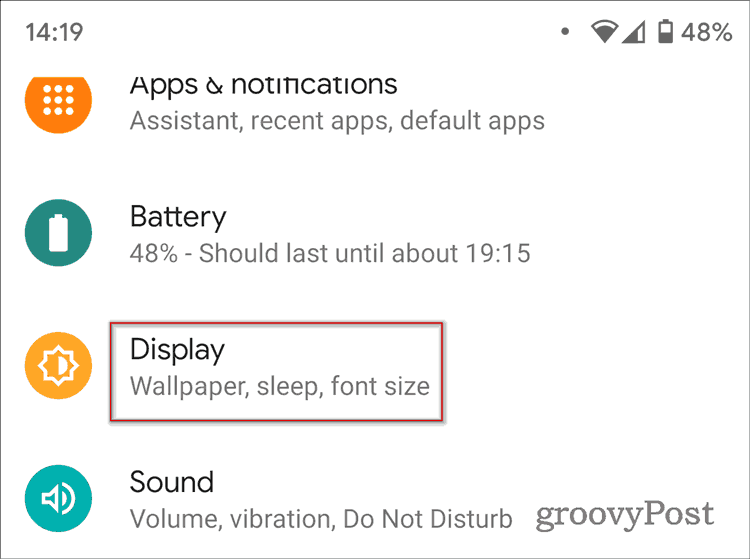
Meg fogja találni a Sötét téma ott váltani. Aktiválja és ennyi; most engedélyezte a funkciót.
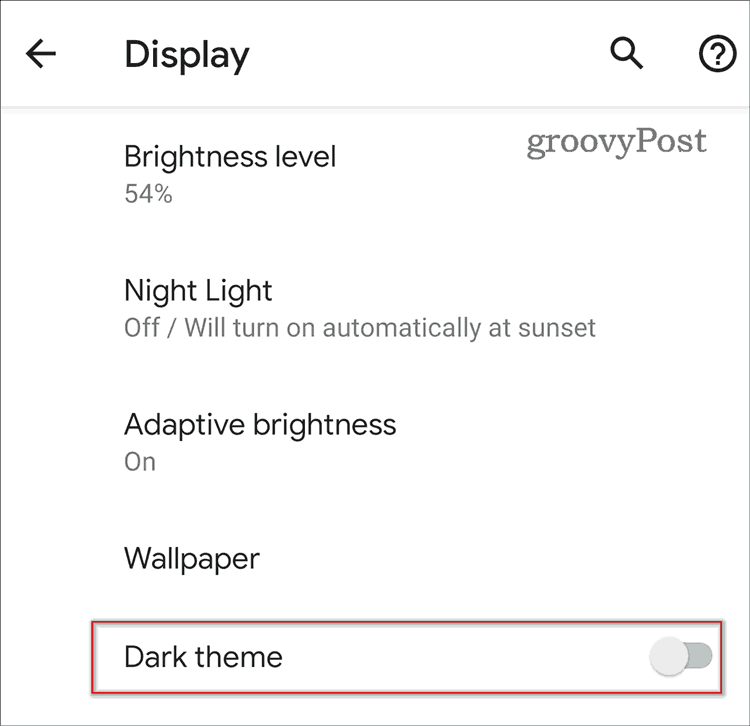
Érdemes megjegyezni, hogy az Android gyorsbeállítások menüje egy Sötét témacsempét is rejt. Ez lehetővé teszi a szolgáltatás egyszerű be- és kikapcsolását. Megtalálhatja az ujját lefelé csúsztatva a főképernyőn. Ezután érintse meg a szerkesztése gombot a bal alsó oldalon. Ezután behozhatja a megfelelő csempét a menübe.
Sok alkalmazás adaptálódott a sötét téma-őrülethez, és képes alkalmazkodni hozzá. Az Android automatikusan átkapcsolja az alkalmazásokat. Vagy az egyes alkalmazásokban is bekapcsolhatja. Google Naptár és a Google Keep csak néhány példa.